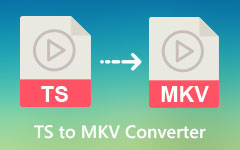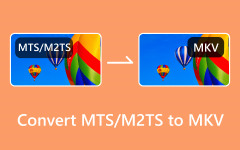Bu Ultimate Dönüştürücülerle Zahmetsizce MPG'yi MKV'ye Dönüştürün
MPG, film oluşturmak için kullanılan en standart video dosyası formatlarından biridir. Bu dosya biçimi, video, ses ve meta verileri tek bir klasörde saklayabilir. Buna ek olarak, MPEG-1 ve MPEG-2 ses ve video sıkıştırma kullanır ve bu da onu yüksek çözünürlüklü bir video formatı yapar. Buna rağmen, büyük bir dosya boyutu içerir ve cihazınızda çok fazla yer kaplar. Yani dosya boyutu küçük ama çözünürlüğü yüksek bir dosyaya sahip olmak istiyorsanız onu MKV formatına dönüştürebilirsiniz. MKV veya Matroska dosyaları, çeşitli dillerde birden çok altyazı akışını ve ses parçasını depolayan standart dosya kapsayıcı biçimleridir. Ses, video ve altyazıları tek bir klasörde depolayabildiğinden film meraklıları için de popülerdir. Bu nedenle, nasıl yapılacağını öğrenmek için bu makaleyi okuyun MPG'yi MKV'ye dönüştür kolayca.
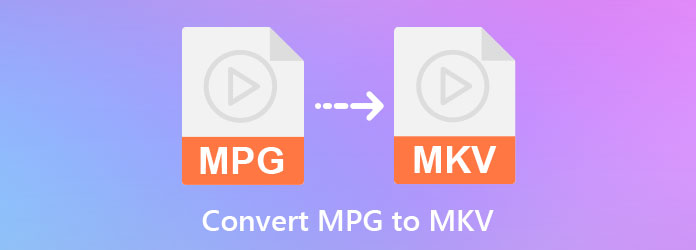
Bölüm 1. Masaüstünde MPG'yi MKV'ye Dönüştürme
1. Tipard Video Dönüştürücü Ultimate
Bilgisayarınızda istediğiniz zaman kullanabileceğiniz bir dönüştürücüye sahip olmak istiyorsanız, bir yazılım uygulaması indirebilirsiniz. Ancak, kullanmadan önce bazı dönüştürücüler satın almanız gerekir. Neyse ki, ücretsiz olarak kullanabileceğiniz ve aynı zamanda kullanabileceğiniz en iyi özelliklere sahip bir uygulama bulduk.
Tipard Video Dönüştürücü UItimate MPG dosyanızı kolayca MKV'ye dönüştürebilen bir masaüstü yazılım uygulamasıdır. MPG, MKV, AVI, MP4, FLV, MOV, VOB ve 500'den fazla format gibi çok sayıda dosya formatını destekler. Ayrıca 8K, 5K, 4K ve HD videoları da destekler. Ve birçok düzenleme özelliğine sahip bir dönüştürücünün kullanılmasını istiyorsanız, bu dönüştürücü sizin için en iyi araçtır. Araç kutusunda bir 3B oluşturucu, GIF oluşturucu, video geliştirici, video birleştirme ve daha fazlasını içerir. Dahası, yalnızca birkaç tıklamayla birden çok dosyayı aynı anda toplu olarak dönüştürebilir.
Artıları:
- 1. Kullanıcı dostu bir araçtır.
- 2. Birden fazla dosyayı tek bir dosyada birleştirebilir.
- 3. Ultra hızlı bir dönüştürme işlemine sahiptir.
- 4. Windows, Mac ve Linux dahil tüm medya platformlarında bulunur.
Eksileri:
- Benzersiz özelliklerine erişmeden önce uygulamayı satın almanız gerekir.
MPG'yi MKV'ye nasıl dönüştüreceğinize dair basit bir kılavuz Tipard Video Dönüştürücü Ultimate:
1. Adımİlk önce, indir Tipard Video Dönüştürücü Ultimate tıklayarak İndir aşağıdaki düğme. Yükleme işlemini takip edin ve ardından uygulamayı açın.
2. AdımArdından, yazılımın ana arayüzünde, Dosya Ekle Düğmesine veya + MPG dosyanızı yüklemek için imzala düğmesine basın. Yüklenecek MPG dosyanızı seçeceğiniz bilgisayar klasörleriniz görünecektir.
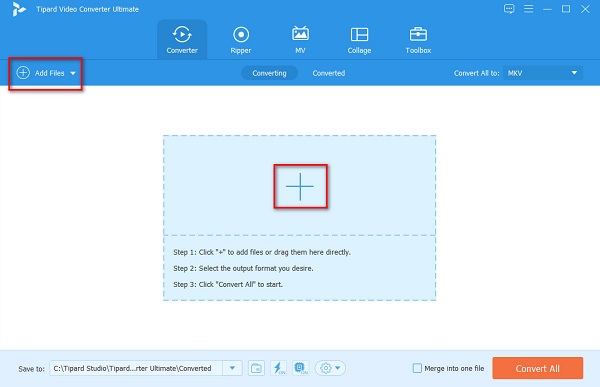
3. AdımArdından, yanındaki açılır düğmeyi tıklayın. Tümünü Şuna Dönüştür, ardından dosya biçimlerinin bir listesi sorulur. Tıklamak Mkv dosya çıktı biçiminiz olarak.
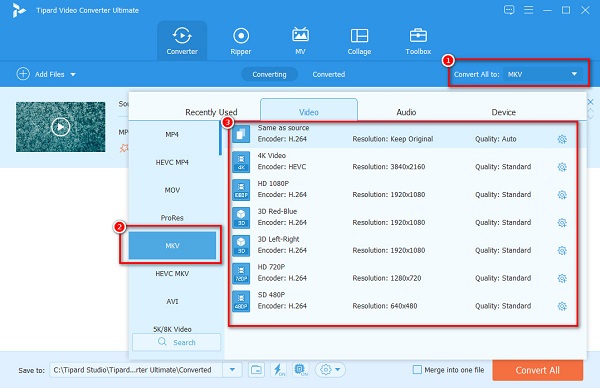
4. AdımMPG dosyanızı MKV dosya formatına dönüştürmek için Tümünü Dönüştür düğmesini tıklayın.
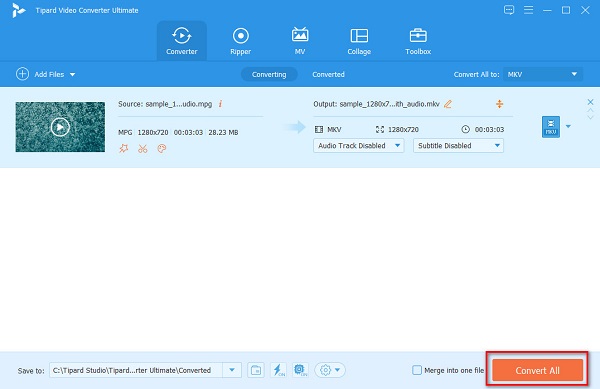
Ardından, birkaç saniye bekleyin, ardından dosyanız bir MKV dosyasına dönüştürülecektir. için bu aracı kullanabilirsiniz. OGV'yi MKV'ye dönüştür çok.
2. El freni
Ücretsiz yazılım kullanarak MPG'yi MKV'ye dönüştürmek istiyorsanız, HandBrake kullanmanız gereken araçtır. HandBrake, indirmesi ve kullanması kolay bir MPG'den MKV'ye dönüştürücüdür. Basit bir kullanıcı arayüzüne sahiptir, bu da onu kullanıcı dostu bir araç haline getirir. Buna ek olarak, toplu dönüştürme de yapabilir. Ayrıca videonuzun filtresini, kare hızını ayarlamanıza ve dosyanıza altyazı eklemenize olanak tanır. Ayrıca, MPG dosyanızı da hızlı bir şekilde MKV'ye dönüştürebilir.
Artıları:
- 1. Basit bir kullanıcı arayüzüne sahiptir.
- 2. İndirmek ücretsizdir.
- 3. Video hızı ön ayarlarını seçmenizi sağlar.
Eksileri:
- Yalnızca birkaç dosya biçimini destekler.
Ücretsiz HandBrake kullanarak MPG'yi MKV'ye dönüştürme:
1. Adımİndir HandBrake bilgisayarınızda, ardından uygulamayı çalıştırın. Yazılımın ilk arayüzünde, fileto seçeneği.
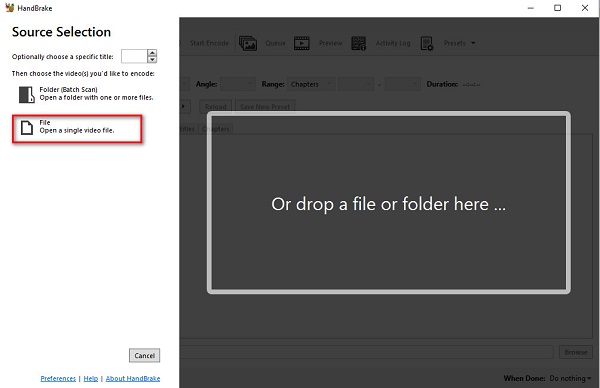
2. AdımArdından, açılır düğme yanında oluşturulan ve istediğiniz çıktı biçimini seçin. Seçmek Mkv biçimi.
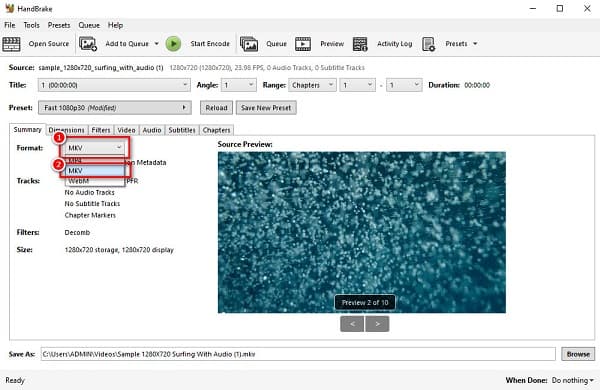
3. AdımVe sonra, tıklayın Encode'u başlat dönüştürme işleminizi başlatmak için.
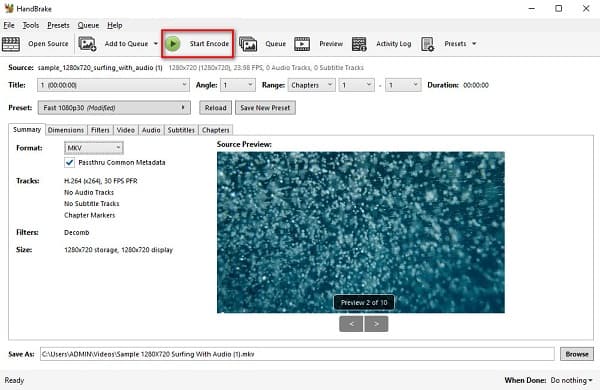
Bölüm 2. MPG'yi MKV Online'a Dönüştürme
MPG'yi çevrimiçi olarak MKV'ye dönüştürebileceğiniz araçlar da vardır. Dosyaları dönüştürmek için çevrimiçi bir araç kullanmak uygundur çünkü hiçbir şey indirmenize gerek yoktur. En iyi çevrimiçi dönüştürücüleri araştırdık ve kullanımı en kolay ve en ücretsiz olanı seçtik. Bu bölümde çevrimiçi olarak en seçkin MPG'den MKV'ye dönüştürücüyü bileceksiniz.
1. Convertio
Convertio, birçok kişinin kullandığı çevrimiçi bir MPG'den MKV'ye dönüştürücüdür. Bu çevrimiçi dönüştürücü, basit bir kullanıcı arayüzüne sahip olduğu için birçok kullanıcı arasında popülerdir. Ayrıca kullanımı ücretsizdir ve tamamen güvenlidir. Ayrıca, gelişmiş ayarları kullanarak videonuzun codec bileşenini ve profilini ayarlayabilirsiniz. Ayrıca MPG, MKV, AVI, MOV, VOB, WebM, M4V ve daha fazlası dahil olmak üzere birçok dosya formatını destekler. Böylece aynı zamanda bir MKV'den FLV'ye dönüştürücü.
Artıları:
- 1. Kullanımı kolay bir yazılım arayüzüne sahiptir.
- 2. Bu ücretsiz MPG'den MKV'ye dönüştürücü MKV'yi WebM'ye dönüştür.
- 3. Dropbox, google drive ve bilgisayar dosyalarınızdan dosya seçmenizi sağlar.
Eksileri:
- Sizi rahatsız edebilecek reklamlar içeriyor.
1. AdımTarayıcınızda, arama yapın Convertio. Ardından, yazılımın ana arayüzünde Dosyaları Seç düğmesini tıklayın. Yüklenecek MPG dosyanızı seçmek için bilgisayar klasörleriniz görünecektir.
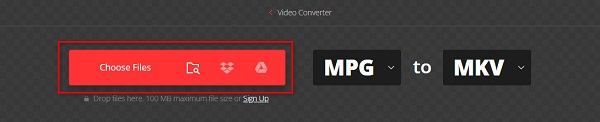
2. AdımArdından, tıklayın açılan seçmek için buton Mkv dosya çıktı biçiminiz olarak.
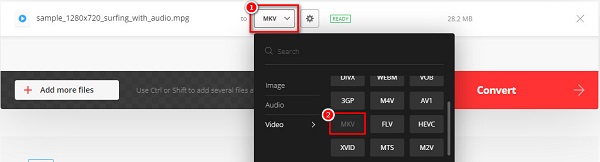
3. AdımSon olarak, düğmesine basın dönüştürmek MPG dosyanızı bir MKV dosya biçimine dönüştürmek için düğmesine basın.
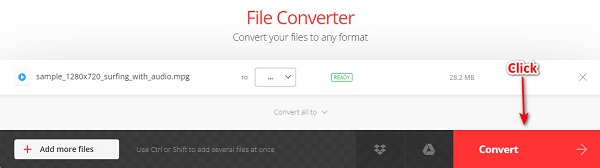
2. DosyaProBilgi
DosyaProBilgisi MPG'yi MKV'ye dönüştürebilen başka bir çevrimiçi dönüştürücüdür. Bu çevrimiçi araç, onu kullanıcı dostu bir araç haline getiren basit bir kullanıcı arayüzüne sahiptir. Maksimum 150 MB dosya boyutuna kadar dosyaları dönüştürmenize olanak tanır. Ayrıca, bu dönüştürücüye Google, Firefox ve Safari gibi neredeyse tüm web tarayıcılarında erişebilirsiniz.
Artıları:
- 1. Kullanımı güvenlidir.
- 2. Kullanımı %100 ücretsizdir.
Eksileri:
- Birçok reklam içerir.
1. AdımMPG'den MKV'ye çevrimiçi dönüştürücüleri arayın, ardından arayın FileProInfo.com arama sonucu sayfanızda. Yazılımın ana arayüzünde, MPG Dosyasını Seçin düğmesine basın.
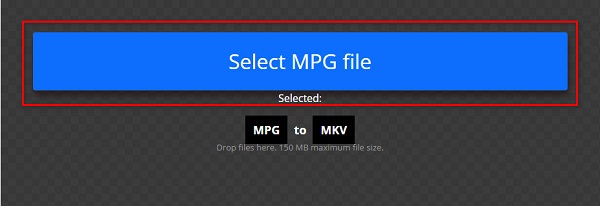
2. AdımBilgisayarınızı seçeceğiniz klasörler görünecektir. MPG dosyası.
3. AdımArdından biraz aşağı kaydırın, ardından MPG Dosyasını Dönüştür.
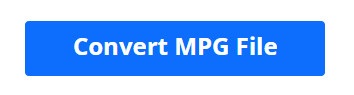
Bölüm 3. MPG'yi MKV'ye Dönüştürme Hakkında SSS
Kaliteyi kaybetmeden MPG'yi MKV'ye dönüştürebilir misiniz?
Evet. MPG'yi MKV'ye dönüştürmek, dosyanızın kalitesini mutlaka etkilemez. Ancak, dönüştürme yaptığınızda bazı dönüştürücüler kaliteyi etkiler. Ancak yukarıdaki dönüştürücüler dosyanızın kalitesini etkilemeyecektir.
VLC kullanarak MPG'yi MKV'ye nasıl dönüştürebilirim?
VLC Medya Oynatıcısını açın. Tıklamak medya > Kaydet / dönüştürme > Ekle > Kaydet / dönüştürme. Seçmek Profil Bilgileri > Araştır > Başlama. Ayrıca VLC'yi şunları yapmak için de kullanabilirsiniz: MPG MP4 dönüştürmek.
QuickTime Player, MPG dosya biçimlerini destekliyor mu?
QuickTime, MPG dosya biçimini oynatabilir. Dosyanız bozuk veya hasarsız ise, MPG dosyalarını QuickTime Player'da oynatmak kolay olacaktır.
Sonuç
Artık nihai yollarını bildiğinize göre MPG'yi MKV'ye dönüştür kolayca, hangi dönüştürücüyü kullanacağınızı seçebilirsiniz. İster çevrimiçi ister çevrimdışı araçlar olsun, MPG dosyanızı bir MKV dosya biçimine dönüştürmenin hala etkili bir yoludur. Ancak, yıldırım hızında dönüştürme işlemine sahip birçok dosya biçimini destekleyen bir dönüştürücü kullanmak istiyorsanız, deneyin. Tipard Video Dönüştürücü UItimate.